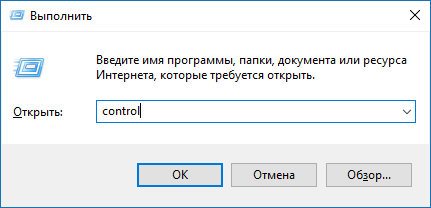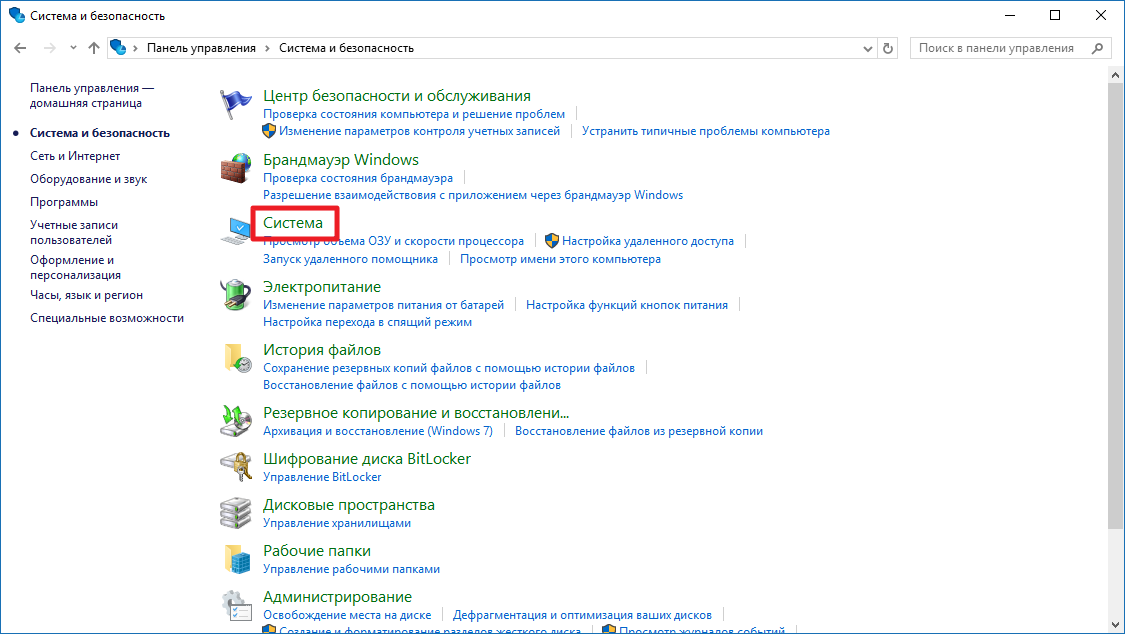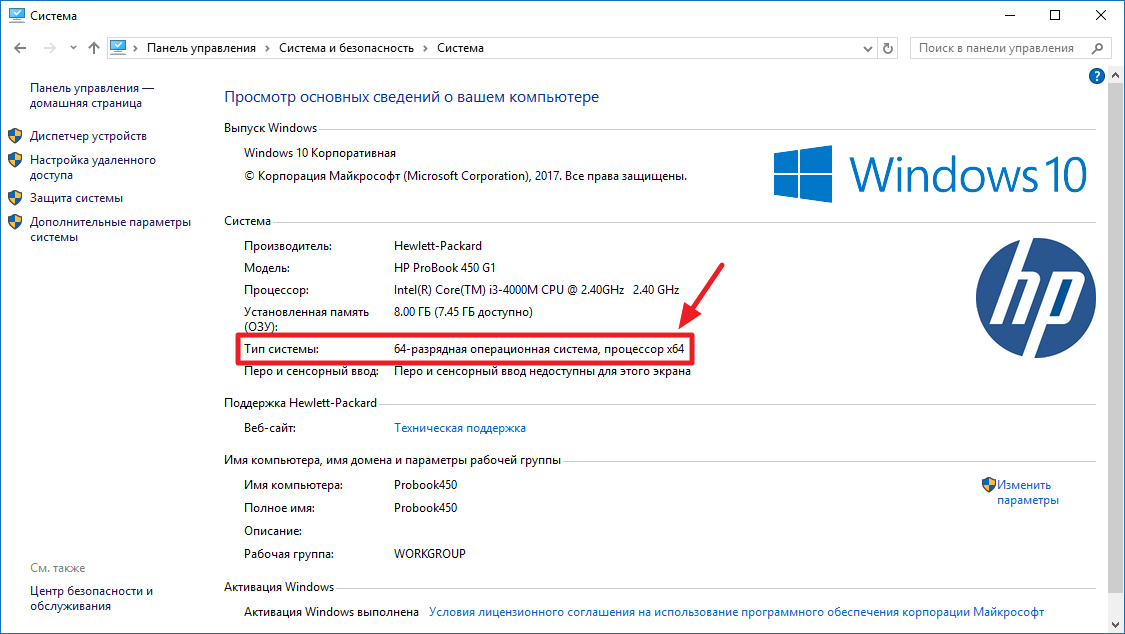Я знаю разницу между х86 (х32) и х64 битными системами и процессорами, но современные тенденции различия разрядностей в windows 10 ещё не уяснил.
Если раньше, во времена windows 7 было очевидно, что если у тебя мощный процессор и памяти больше 3гб, то нужно ставить x64. Если у тебя процессор слабенький, или вообще не поддерживает х64 и памяти 3гб и меньше, то лучше ставить х32 (х86) и работать 7ка будет в разы шустрее.
плюс раньше ещё существовали х32 процессоры, актуальность делать системы разных битностей была, но сейчас зачем выпускают windows 10 x86 ? в чём её преимущество и главный вопрос, по мимо прежнех требований в количестве оперативной памяти для х86 и х64 — есть ли ещё существенная разница в работе этих систем? будет ли х86 меньше грузить старенький процессор, чем это будет делать х64 или это уже миф? в каких ещё случаях, кроме маленького обьёма оперативной памяти, стоит устанавливать windows х86 вместо х64 ?
Любые современные операционные системы делятся на 2 вида: 32-битные и 64-битные. В этой статье мы расскажем, почему такое разделение необходимо, сравним 32-битную и 64-битную Windows 10 по ряду факторов, а также посоветуем, как правильно выбрать разрядность системы для вашего устройства.
Что такое разрядность Windows
Люди, прежде не знакомые с компьютерными технологиями, не всегда понимают, что такое разрядность Windows, откуда и зачем это явление возникло. Вернёмся немного в прошлое.
Ещё 10-15 лет назад компьютеры были довольно слабыми по сравнению с сегодняшними. Объёмы оперативной памяти (RAM, ОЗУ — всё это обозначает одно и то же) редко превышали 1-2 ГБ, а мощности процессоров хватало лишь для самых простых задач. В то время почти везде использовались 32-битные (или 32-разрядные, эти понятия аналогичны) системы. Но уже тогда стало понятно, что обыкновенные на тот момент объёмы оперативной памяти становятся слишком маленькими для всё возрастающих задач. Компьютеры учились делать больше и больше, соответственно, и требования к железу возрастали.
32-разрядные системы создавалась много лет назад, когда Билл Гейтс утверждал, что 640 КБ оперативной памяти хватит всем. Тогда казалось, что максимальный теоретический объём памяти, с которой может работать такой механизм (около 4 ГБ) просто недостижим. Но прогресс не остановишь, и этот предел был преодолён. Возникла необходимость в компьютерах нового вида, способных воспринимать 4 ГБ и больше RAM. Так появились 64-битные системы, способные работать с сотнями ГБ ОЗУ (а теоретически — с тысячами терабайт).
С тех пор Windows, как и другие операционные системы, делится на 2 вида:
- 32-разрядная (x86). Иногда встречаются обозначения 32bit, IA-32 или x32.
- 64-разрядная (x86_64 или просто x64). Иногда встречается обозначения 64bit или amd64.
Главное их отличие — поддержка различных объёмов оперативной памяти.
Почему именно x86, x86-64, IA-32 и amd64
Неискушённому пользователю эти термины должны казаться довольно странными. Мы приведём некоторую справку и разберёмся в технических деталях.
Разрядность системы очень тесно связана с понятием архитектуры и разрядности процессора. Процессоры, как и системы, могут делиться на 32- и 64-разрядные. Поясним, что все это значит.
Что такое x86
x86 — это название архитектуры процессоров. Все современные чипы для ПК, ноутбуков, планшетов основаны на этой архитектуре. Её название образовано от конечных цифр первых процессоров Intel, использующих её: i386, i486.
Все эти первые процессоры были 32-битными, поэтому название архитектуры стало заодно и названием соответствующей разрядности (таким оно и остаётся до сих пор). Впрочем, официальное название технологии — IA-32 (она была создана компанией Intel). Правда, на сегодняшний день оно почти не используется.
Что такое x86-64
x86-64 — это название улучшенных программных механизмов для процессоров с архитектурой x86. Эти улучшения позволяют выполнять ПО в 64-разрядном режиме (то есть используя гораздо больше оперативной памяти).
Аналогично ситуации с x86, постепенно термин x86_64 стал применяться и для обозначения разрядности систем. Сокращённое наименование — просто x64. Иногда встречается название amd64, так как эти технологии были созданы компанией AMD.
Обобщая, любые процессоры для ПК построены на архитектуре x86, но некоторые поддерживают лишь 32-битные инструкции (и обозначаются просто x86), а некоторые — ещё и 64-битные (и тогда они обозначаются x86-64 или просто x64). При этом любые 64-битные процессоры работают и с 32-битным ПО, и с 64-битным, а 32-разрядные чипы могут запускать лишь 32-разрядное ПО.
Соответственно, 32-битное ПО (в том числе Windows 32bit) создано для 32-разрядных x86-процессоров, но может запускаться и на 64-битных x86-процессорах. А 64-битное ПО (и Windows 64bit в том числе) создано и работает только на 64-разрядных x86-процессорах.
Разница между 32- и 64-разрядными процессорами — разный объем поддерживаемой оперативной памяти, что выливается в разный размер поддерживаемой ОЗУ в 32- и 64-разрядной Windows.
Какие существуют другие архитектуры процессоров
В мобильных устройствах на данный момент в основном используются процессоры с архитектурой ARM. Именно для таких чипов создана, например, Windows 10 Mobile. ARM-процессоры тоже делятся на 32- и 64-битные, но их ни в коем случае нельзя назвать x86 или x86-64: понятие x86 относится именно к десктопным процессорам. В случае с ARM-чипами мы можем говорить о разрядности ARM (32-битная) и ARM64 (64-битная).
Каков максимум оперативной памяти в 32/64-разрядной Windows
32-битная Windows
Из-за ограничений 32-разрядных процессоров максимальный теоретический объём ОЗУ в 32-битных системах составляет 4 ГБ. На деле чаще всего пользователю будет доступно 3-3,5 ГБ. Эти значения одинаковы для любых современных Windows — как Windows 7 и 8.1, так и для Windows 10. Исключением является лишь Windows 7 Starter, в которой лимит искусственно снижен до 2 ГБ.
64-битная Windows
Максимально возможный объем RAM на данный момент просто недостижим, так как составляет более 16 миллионов терабайт (1 ТБ = 1024 ГБ). Соответственно, присутствуют лишь ограничения Windows.
Windows 7
- Home Basic: 8 ГБ.
- Home Premium: 16 ГБ.
- Professional, Enterprise, Ultimate: 192 ГБ.
Windows 8
- Home: 128 ГБ.
- Professional, Enterprise: 512 ГБ.
Windows 10
- Home: 128 ГБ.
- Pro, Enterprise: 2 ТБ.
В принципе, в случае с Windows 8 или 10, вы можете не задумываться о редакции: доступные обычным пользователям компьютеры вряд ли достигнут указанных лимитов в ближайшие несколько лет.
Какая разница между 32- и 64-битной Windows
Самым главным, но не единственным различием, является поддержка разных объёмов RAM. Помимо этого можно отметить разницу в поддержке программ, о чем мы уже говорили выше. Напомним:
- 32-разрядные системы поддерживают только 32-битные программы.
- 64-битные системы полноценно работают и с 64-битными программами, и с 32-битными (правда, последние не смогут использовать все доступные мощности ПК).
Других заметных обычному пользователю различий нет.
Поддерживает ли компьютер 64-разрядную Windows
x86-процессор любого устройства по умолчанию поддерживает 32-битную Windows, но для работы 64-битной системы необходим чип с поддержкой x86-64. Кроме того, чтобы запустить систему той или иной разрядности, вам нужны соответствующие драйвера.
Чтобы узнать, какой у вас процессор, достаточно зайти в окно системной информации.
- Нажмите Win + R, чтобы вызвать окно команд.
- Введите команду control и нажмите Enter.
- Пройдите в категорию Система и безопасность, затем в раздел Система.
- Обратите внимание на строку Тип системы. В ней будет указано, какую архитектуру поддерживает процессор, и система какой разрядности у вас установлена.
Если ваше устройство обладает x86-процессором, то на нём заработает только 32-битная Windows. В ином случае (процессор x64) теоретически вы будете способны запустить и 32-разрядную, и 64-разрядную систему. Но случается, что производители компьютеров намеренно ограничивают работу устройства с x64 (даже при наличии такого процессора), что часто происходит с планшетами. Кроме того, поставщик ПК может не предоставить драйвера для конкретной разрядности, из-за чего система фактически не будет нормально работать. Именно по этой причине лучше сразу смотреть не на процессор, а на драйвера.
Как узнать, есть ли драйвера для 32/64-битной Windows
На данный момент всё более распространённой становится ситуация, когда производитель устройства выпускает драйвера только для конкретной разрядности. Почти всегда это оправдано: устанавливать 64-битную систему на планшет с 2 ГБ оперативной памяти довольно бессмысленно, как и устанавливать 32-битную систему на компьютер с 8 ГБ ОЗУ. Так как драйвера являются важнейшей частью системы, без которой ничего не заработает, мы можем отметить следующее: устройство поддерживает систему той или иной разрядности тогда и только тогда, когда производитель выпустил соответствующие драйвера.
Проверить наличие драйверов можно на официальном сайте производителя.
Какую систему выбрать, 32- или 64-разрядную
В принципе, ответ на этот вопрос является обобщением всего, о чём мы писали выше.
Производитель предоставляет драйвера для систем обеих разрядностей
В таком случае ваше решение зависит от объёма оперативной памяти.
- Установлено менее 4 ГБ.
В таком случае установка 64-битной системы бессмысленна. 32-разрядная Windows будет работать у вас куда лучше. - Установлено 4 ГБ.
Несмотря на то, что именно 4 ГБ является теоретическим предельным объёмом ОЗУ в 32-битных системах, фактически лимитом является цифра в 3,5 ГБ. Если вы установите 32-битную систему, то примерно 0,5 ГБ ОЗУ использоваться ей не будут. Впрочем, это не является веской причиной установки 64-разрядной Windows. Дело в том, что последняя использует заметно больше памяти при выполнении тех же задач, так что даже с учётом лишних 0,5 ГБ вы, скорее всего, только потеряете в производительности.
32-битная Windows будет для вас лучшим выбором. - Установлено более 4 ГБ.
Если вы воспользуйтесь 32-битной системой, она просто не увидит всю вашу оперативную память и не сможет использовать ресурсы компьютера по-максимуму. Даже не задумывайтесь и устанавливайте 64-разрядную Windows.
Производитель предоставляет драйвера только для конкретной разрядности
В таком случае выбора у вас нет, так как без драйверов компьютер нормально не заработает. Устанавливайте систему, рекомендованную производителем.
Отметим, что критерии производителя могут немного отличаться от тех, что мы привели выше. Например, владельцы ноутбуков HP могут заметить, что Hewlett-Packard при предустановленных 4 ГБ оперативной памяти часто предоставляет драйвера только для 64-битной системы (а мы в таком случае рекомендуем установку 32-битной). Подобные ситуации довольно распространены. Таким образом производитель намекает вам на то, что у вас в компьютере есть свободные слоты для RAM, и что их можно использовать для увеличения объёма ОЗУ.
Как обновиться с 32-битной системы до 64-битной
Фактически «обновиться» до системы другой разрядности невозможно. Фундаментальные различия в механизмах 32- и 64-разрядной Windows не позволяют выполнить коррректный переход с одной версии на другую с сохранением всех ваших программ и файлов. Вам придётся выполнить чистую установку системы.
Всё, что надо знать о разрядности каждому пользователю ПК.
В процессе установки Windows или обыкновенных программ вы наверняка сталкивались с выбором между 32- и 64-разрядной версиями софта. Если нет, то ещё столкнётесь.
Что такое разрядность
Разрядностью называют количество информации, которое процессор способен обработать за один такт. В зависимости от этой величины чипы делят на два типа: 32-разрядные (32-битные), обрабатывающие по 32 бита за такт, и 64-разрядные (64-битные), обрабатывающие по 64 бита.
Из классификации железа вытекает и разделение софта. Операционные системы и программы, спроектированные для работы на 32-разрядных процессорах, тоже называют 32-разрядными (32-битными). А ПО, предназначенное для 64-разрядных чипов, — 64-разрядным (64-битным).
В чём отличия двух архитектур
Во-первых, они по-разному потребляют память. 32-разрядные Windows и сторонние программы, как и 32-разрядные процессоры, не могут использовать больше 4 ГБ ОЗУ, сколько бы памяти ни было в компьютере. А для 64-разрядной архитектуры подобного ограничения нет, и, более того, она работает с ОЗУ эффективнее.
Если у вас 32-разрядная Windows или 32-разрядный процессор, то нет смысла устанавливать больше 4 ГБ ОЗУ.
Во-вторых, от разрядности зависит совместимость операционной системы или любого стороннего ПО с компьютером.
- 32-разрядные Windows и 32-разрядные программы можно устанавливать на любые компьютеры.
- 64-разрядные Windows можно устанавливать только на компьютеры с 64-битными процессорами.
- 64-разрядные программы можно устанавливать только на компьютеры с 64-битными процессорами, на которых работает 64-разрядная Windows.
Какую Windows устанавливать: 32 или 64 бита
Если у вас 32-разрядный чип или меньше 2 ГБ ОЗУ, то выбора нет: на вашей системе нормально будет работать только 32-битная ОС.
Если у вас 64-разрядный процессор и от 2 ГБ ОЗУ, устанавливайте 64-разрядную версию Windows как более современную и эффективную.
Чтобы узнать архитектуру своего чипа, наберите в поиске Windows «система» и откройте найденный раздел: нужная информация будет указана в поле «Тип системы». 32-разрядная архитектура обозначается как x86, 64-разрядная — как x64.
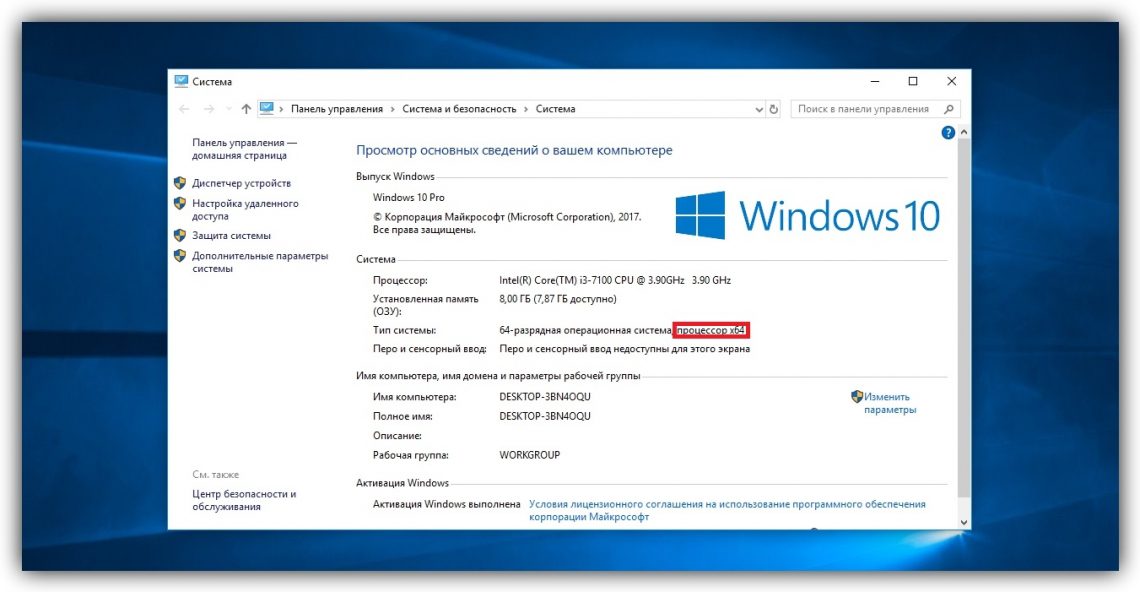
Какие программы устанавливать: 32 или 64 бита
Если у вас 32-разрядный процессор или 32-разрядная версия операционной системы, то вам доступен только один вариант — 32-разрядные программы.
Если у вас 64-разрядный процессор и 64-разрядная Windows, выбирайте 64-разрядное ПО. 32-разрядные версии программ устанавливайте только в том случае, если эти программы вообще не имеют 64-разрядных версий.
Разрядность Windows, которая установлена на вашем компьютере, можно узнать в том же меню, что и разрядность процессора: наберите в поиске «система» и откройте найденный раздел.
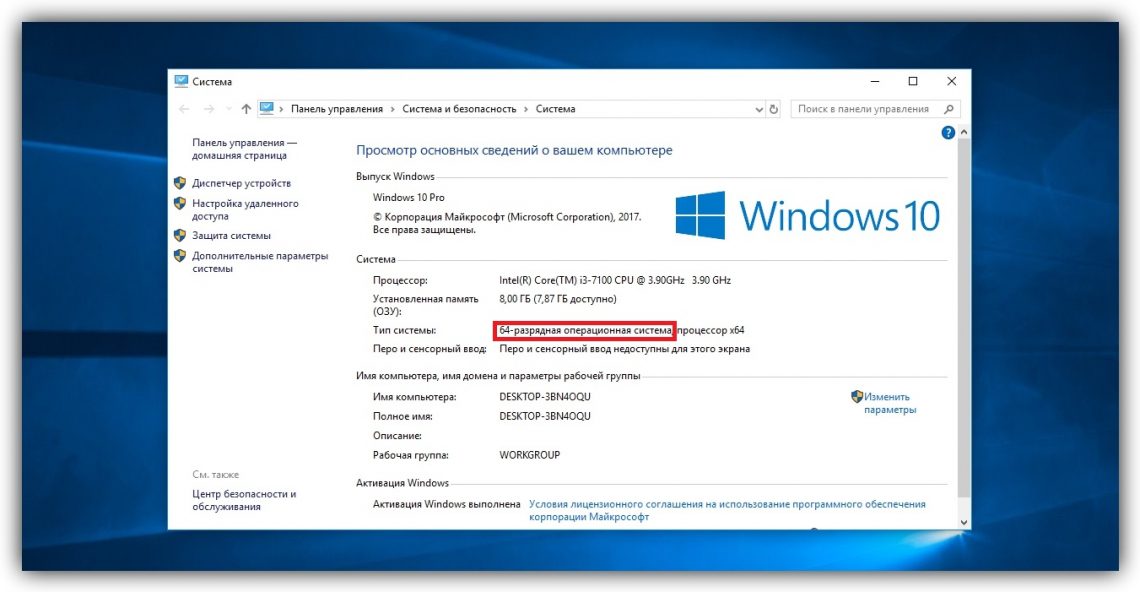
Как перейти с 32-разрядной Windows на 64-разрядную
Допустим, у вас 64-разрядный процессор, но установленная 32-битная Windows не позволяет использовать 64-разрядные программы. В таком случае есть смысл перейти на 64-битную версию ОС. Для этого нужно переустановить Windows, выбрав в процессе 64-битную версию.
Архитектуры х64 и х86 являются одними из наиболее широко используемых типов архитектур системы команд (АСК или ISA – Instruction Set Architecture), созданными Intel и AMD. ISA определяет поведение машинного кода и то, как программное обеспечение управляет процессором.
ISA – это аппаратный и программный интерфейс, определяющий, что и как может делать ЦП.
Прочитав эту статью, вы узнаете разницу между архитектурами х64 и х86.
Что из себя представляет архитектура х86?
х86 – это тип ISA для компьютерных процессоров, разработанный Intel в 1978 году. Архитектура х86 основана на микропроцессоре Intel 8086 (отсюда и название) и его модификации 8088. Изначально это была 16-битная система команд для 16-битных процессоров, а позже она выросла до 32-битной системы команд.
Количество битов показывает, сколько информации ЦП может обработать за цикл. Так, например, 32-разрядный ЦП передает 32 бита данных за тактовый цикл.
Благодаря своей способности работать практически на любом компьютере, от обычных ноутбуков до домашних ПК и серверов, архитектура х86 стала достаточно популярной среди многих производителей микропроцессоров.
Наиболее значительным ограничением архитектуры х86 является то, то она может обрабатывать максимум 4096 Мб ОЗУ. Поскольку общее количество поддерживаемых комбинаций равно 232 (4 294 967 295), то 32-разрядный процессор имеет 4,29 миллиарда ячеек памяти. В каждой ячейке хранится 1 байт данных, а в сумме это примерно 4 Гб доступной памяти.
На сегодняшний день термин х86 обозначает любой 32-разрядный процессор, способный выполнять систему команд х86.
Что из себя представляет архитектура х64?
х64 (сокращение от х86-64) – это архитектура системы команд, расширенная до 64-битного кода. В ее основе лежит архитектура х86. Впервые она была выпущена в 2000 году. Она представляла два режима работы – 64-битный режим и режим совместимости, который позволяет пользователям запускать 16-битные и 32-битные приложения.
Поскольку вся система команд х86 остается в х64, то старые исполняемые файлы работают практически без потери производительности.
Архитектура х64 поддерживает гораздо больший объем виртуальной и физической памяти, чем архитектура х86. Это позволяет приложениям хранить в памяти большие объемы данных. Кроме того, х64 увеличивает количество регистров общего назначения до 16, обеспечивая тем самым дополнительную оптимизацию использования и функциональность.
Архитектура х64 может использовать в общей сложности 264 байта, что соответствует 16 миллиардам гигабайт (16 эксабайт) памяти. Гораздо большее использование ресурсов делает эту архитектуру пригодной для обеспечения работы суперкомпьютеров и машин, которым требуется доступ к огромным ресурсам.
Архитектура х64 позволяет ЦР обрабатывать 64 бита данных за тактовый цикл, что намного больше, чем может себе позволить архитектура х86.
х86 VS х64
Несмотря на то, что оба эти типа архитектуры основаны на 32-битной системе команд, некоторые ключевые отличия позволяют их использовать для разных целей. Основное различие между ними заключается в количестве данных, которые они могут обрабатывать за каждый тактовый цикл, и в ширине регистра процессора.

Процессор сохраняет часто используемые данные в регистре для быстрого доступа. 32-разрядный процессор на архитектуре х86 имеет 32-битные регистры, а 64-разрядный процессор – 64-битные регистры. Таким образом, х64 позволяет ЦП хранить больше данных и быстрее к ним обращаться. Ширина регистра также определяет объем памяти, который может использовать компьютер.
В таблице ниже продемонстрированы основные различия между системами команд архитектур х86 и х64.
|
ISA |
х86 |
х64 |
|
Выпущена |
Выпущена в 1978 году |
Выпущена в 2000 году |
|
Создатель |
Intel |
AMD |
|
Основа |
Основана на процессоре Intel 8086 |
Создана как расширение архитектуры х86 |
|
Количество бит |
32-битная архитектура |
64-битная архитектура |
|
Адресное пространство |
4 ГБ |
16 ЭБ |
|
Лимит ОЗУ |
4 ГБ (фактически доступно 3,2 ГБ) |
16 миллиардов ГБ |
|
Скорость |
Медленная и менее мощная в сравнении с х64 |
Позволяет быстро обрабатывать большие наборы целых чисел; быстрее, чем х86 |
|
Передача данных |
Поддерживает параллельную передачу только 32 бит через 32-битную шину за один заход |
Поддерживает параллельную передачу больших фрагментов данных через 64-битную шину данных |
|
Хранилище |
Использует больше регистров для разделения и хранения данных |
Хранит большие объемы данных с меньшим количеством регистров |
|
Поддержка приложения |
Нет поддержки 64-битных приложений и программ. |
Поддерживает как 64-битные, так и 32-битные приложения и программы. |
|
Поддержка ОС |
Windows XP, Vista, 7, 8, Linux |
Windows XP Professional, Windows Vista, Windows 7, Windows 8, Windows 10, Linux, Mac OS |
Функции
Каждая архитектура системы команд имеет функции, которые ее определяют и дают некоторые преимущества в тех или иных вариантах использования. Следующие списки иллюстрируют функции х64 и х86:
х86
- Использует сложную архитектуру со сложным набором команд (CISC-архитектуру).
- Сложные команды требуют выполнения нескольких циклов.
- х86 имеет больше доступных регистров, но меньше памяти.
- Разработана с меньшим количеством конвейеров обработки запросов, но может обрабатывать сложные адреса.
- Производительность системы оптимизируется с помощью аппаратного подхода – х86 использует физические компоненты памяти для компенсации нехватки памяти.
- Использует программную технологию DEP (Data Execution Prevention – Предотвращение выполнения кода).
х64
- Имеет возможность обработки 64-битных целых чисел с преемственной совместимость для 32-битных приложений.
- (Теоретическое) виртуальное адресное пространство составляет 264 (16 эксабайт). Однако на сегодняшний день в реальной практике используется лишь небольшая часть из теоретического диапазона в 16 эксабайт – около 128 ТБ.
- х64 обрабатывает большие файлы, отображая весь файл в адресное пространство процессора.
- Быстрее, чем х86, благодаря более быстрой параллельной обработке, 64-битной памяти и шине данных, а также регистрам большего размера.
- Поддерживает одновременную работу с большими файлами в нескольких адресных пространствах. Кроме того, х64 одновременно эмулирует две задачи х86 и обеспечивает более быструю работу, чем х86.
- Загружает команды более эффективно.
- Использует программную технологию DEP (Data Execution Prevention – Предотвращение выполнения кода).
Применения
Из-за того, что эти две архитектуры имеют различные функции и имеют различия в доступе к ресурсам, скорости и вычислительной мощности, каждая архитектура используется для различных целей:
х86
- Многие компьютеры по всему миру по-прежнему основаны на операционных системах и процессорах х86.
- Используется для игровых консолей.
- Подсистемы облачных вычислений по-прежнему используют архитектуру х86.
- Старые приложения и программы обычно работают на 32-битной архитектуре.
- Лучше подходит для эмуляции.
- 32-битный формат по-прежнему более предпочтителен при производстве аудио из-за возможности совмещения со старой аудиотехникой.
х64
- Все большее число ПК используют 64-разрядные процессоры и операционные системы на основе архитектуры х64.
- Все современные мобильные процессоры используют архитектуру х64.
- Используется для обеспечения работы суперкомпьютеров.
- Используется в игровых консолях.
- Технологии виртуализации основаны на архитектуре х64.
- Она лучше подходит для новых игровых движков, так как она быстрее и обеспечивает лучшую производительность.
Ограничения
И хотя обе ISA имеют какие-то ограничения, х64 – все же более новый и более совершенный тип архитектуры. Ниже приведен список ограничений для обоих типов архитектур:
х86
- Имеет ограниченный пул адресуемой памяти.
- Скорость обработки ниже в сравнении с архитектурой х64.
- Фирмы-поставщики больше не разрабатывают приложения для 32-битных операционных систем.
- Для современных процессоров требуется 64-битная ОС.
- Все устройства в системе (видеокарты, BIOS и т.д.) совместно используют доступную оперативную память, оставляя еще меньше памяти для ОС и приложений.
х64
- Она не работает на устаревших устройствах.
- Ее высокая производительность и скорость, как правило, потребляют больше энергии.
- Маловероятно, что 64-разрядные драйверы будут доступны для старых систем и оборудования.
- Некоторое 32-разрядное программное обеспечения не полностью совместимо с 64-разрядной архитектурой.
Как проверить, на какой архитектуре работает ваш компьютер – х64 или х86?
Если вы купили ПК в последние 10-15 лет, то он с большой долей вероятности работает на архитектуре х64. Для того, чтобы проверить, является ли ваш компьютер 32-разрядным или 64-разрядным, выполните следующие действия:
Шаг 1: Откройте настройки
В Windows 10 нажмите на клавишу Windows и щелкните значок «Settings» («Настройки»).

Шаг 2: Откройте параметры системы
В меню настроек выберите пункт «System» («Система»).

Шаг 3: Найдите характеристики устройства
Выберите пункт «About» («О программе») на левой панели и в разделе «Device specifications» («Характеристики устройства») найдите тип системы:

В приведенном выше примере система представляет собой 64-разрядную операционную систему с процессором на базе архитектуры х64.
Через командную строку это можно сделать быстрее:
wmic OS get OSArchitecture
Ну а для Linux нужно выполнить команду:
uname -m
Что лучше – х86 или х64?
Несмотря на то, что и у х86, и у х64 есть свои преимущества, будущее не терпит ограничений, а это значит, что х86 практически перестанет использоваться или будет полностью выведена из использования. К тому же, х64 намного быстрее, может выделять больше оперативной памяти и имеет возможности параллельной обработки через 64-битную шину данных. Это делает ее лучшим вариантом при выборе между двумя типами архитектуры.
Если стоит выбор, какую ОП установить, то всегда лучше отдать предпочтение в пользу 64-разрядной ОС, поскольку она может запустить как 32-разрядное, так и 64-разрядное программное обеспечение. А вот ОС на базе х86 работает только с 32-разрядным программным обеспечением.
В общем и целом, х64 гораздо более эффективна, чем х86, поскольку использует всю установленную оперативную память, предоставляет больше места на жестком диске, имеет более высокую скорости шины и общую лучшую производительность.
Заключение
Данная статья показала различия между архитектурами системы команд х86 и х64, а также описала их функции, возможные применения и ограничения. Примите во внимание все особенности каждой ISA и сделайте выбор в пользу наиболее вам подходящей.